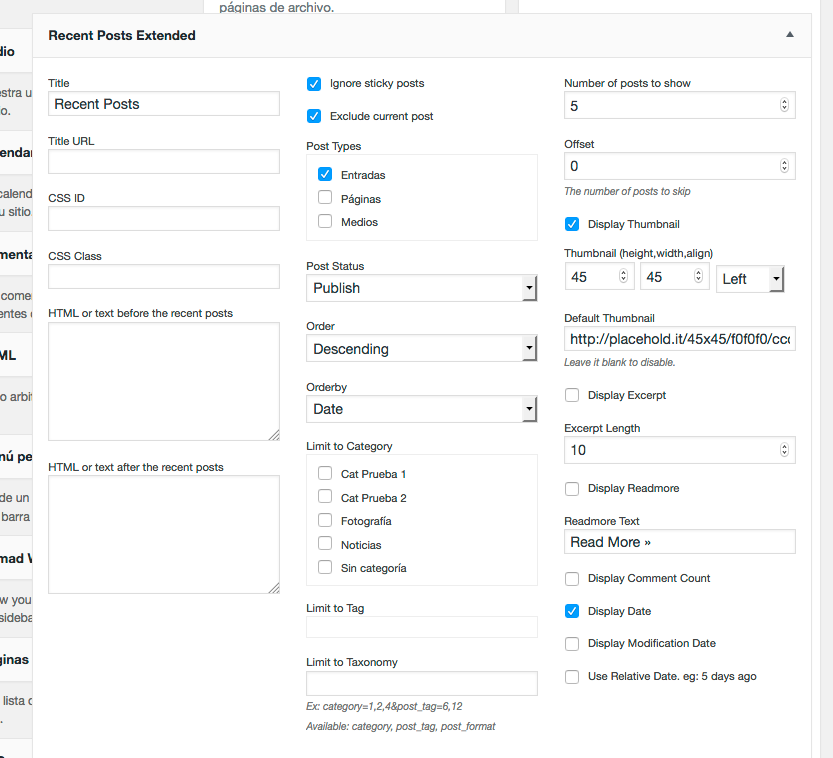WordPress cuenta con un widget por defecto que ayuda a mostrar los últimos posts de todas las categorías. Sin embargo, no cuenta con una opción específica para dividirlos por categorías. Hoy en Ayuda Hosting, te estaremos mostrando cómo filtrar tus últimos posts por categorías en WordPress de una forma muy sencilla.
También te puede interesar cómo crear y asignar categorías en WordPress.
Índice
Ordena tus posts de WordPress por categoría
WordPress por defecto, cuenta con una herramienta para colocar cada categoría en una página. Esto se adapta en el caso de que quieras crear una página donde desees mostrar todos tus posts más nuevos de una categoría en especial.
Todo esto lo puedes modificar dirigiéndote a la sección Apariencia, luego seleccionas Widgets. Debes insertar el widget Categorías en tu sidebar en la parte que quieras mostrarlo. También, tienes la opción de colocar estos elementos en los menús de navegación.
Sin embargo, si quieres ordenar todos los posts más nuevos de tus sitios bajo una categoría en específico, debemos decirte que no lo puedes hacer por medio de algún widget. WordPress por defecto no permite esta función a través de sus widgets, no deja ordenar tus posts más recientes por categorías y mucho menos las etiquetas.
De igual forma, con WordPress siempre es posible cualquier cosa que te imagines, si no tienes la opción por defecto, algún plugin puede ayudarnos. Ahora, veamos cómo puedes ordenar tus posts más recientes por categorías.
Ordena tus posts más recientes por categoría utilizando un plugin
Hasta el momento, este es uno de los métodos más sencillos para ordenar todos tus posts más recientes en categorías. Para ello necesario que instales y actives el plugin Recent Posts Widget Extender. Si quieres saber cómo llevar a cabo la instalación de un plugin te recomendamos leer nuestra guía: Cómo instalar plugins en WordPress
Cuando tengas el plugin instalado deber ir a Apariencia y selecciona Widgets para que insertes el widget recent Posts Extended para tu sidebar.
Este es un plugin que cuenta con una gran cantidad de funciones. Puedes mostrar miniaturas de los posts, un pequeño extracto, la fecha en la que se subió y otras opciones. En este caso estaremos seleccionando la categoría que deseamos filtrar en nuestra página por medio de la opción Limit to category.
Cuando termines, no debes olvidar seleccionar la opción Guardar para que no pierdas los cambios realizados.
Con el complemento Recent Posts Extended no solo puedes colocar los últimos artículos de una categoría específica en un widget. Incluso puedes utilizar shortcodes para colocar este contenido en otros posts o páginas.
Esto puedes hacerlo editando la página o el post donde desees mostrar tus últimos artículos. Para ello es necesario que coloques el siguiente código:
[rpwe limit=»10″ excerpt=»true» cat=»5″]
Este pequeño código te hará mostrar los 10 posts más nuevos correspondientes a la categoría con el ID 5. A esto se le suma un extracto de cada uno de tus artículos. Recuerda que en todo el momento debes colocar la ID de cada una de las categorías que quieras mostrar.
Muestra tus posts más nuevos de WordPress incluyendo un código
En este caso ya no haremos uso de un plugin sino de un código que debemos insertar en el tema que estemos utilizando en nuestro WordPress.
Debes insertar el siguiente código en tu tema de WordPress, en la parte donde desees mostrar tus posts más recientes según una categoría especifica.
<?php $catquery = new WP_Query( 'cat=15&posts_per_page=10' ); ?> <ul> <?php while($catquery->have_posts()) : $catquery->the_post(); ?> <li><a href="<?php the_permalink() ?>" rel="bookmark"><?php the_title(); ?></a></li> <?php endwhile; wp_reset_postdata(); ?>
En la primera línea tendremos que crear un nuevo query donde estamos colocando la categoría que queremos mostrar. Tienes que reemplazar en este caso la ID 15 que colocamos en nuestro código por la que tenga tu categoría que desees mostrar. Esto lo que hace es mostrar los títulos de esos posts en una lista.
Puedes hacer cambios en esto para que se muestre todo tu contenido en su totalidad, para ello debes ingresar este código:
<?php $catquery = new WP_Query( 'cat=15&posts_per_page=10' ); ?> <ul> <?php while($catquery->have_posts()) : $catquery->the_post(); ?> <li><h3><a href="<?php the_permalink() ?>" rel="bookmark"><?php the_title(); ?></a></h3> <ul><li><?php the_content(); ?></li> </ul> </li> <?php endwhile; ?> </ul> <?php wp_reset_postdata(); ?>
El archivo the_content puedes cambiarlo por the_excerpt para colocar un extracto y no el post completo.
También cuentas con una guía para agregar un sistema de calificación de publicaciones en WordPress con WP-PostRatings.